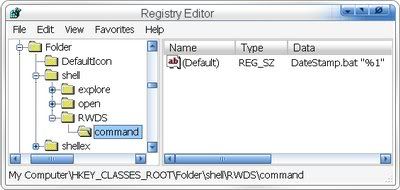
Artikel ini buat yang ingin coba-coba mengutak-atik registry windows. Namun sebelum Anda mencoba mengutak-atik registry windows tersebut, sebaiknya anda copy dulu registry yang ada saat ini, agar ketika mengalami kerusakan Anda langsung dapat mengembalikannya tanpa perlu memformat windows Anda dari awal.
Mempercepat Update Registry
Tekan tombol Start > Log Off > Log Off.
Mengganti Wallpaper
HKEY_CURRENT_ USER/Control Panel/Desktop
Klik ganda pada wallpaper dan masukkan path gambar yang diinginkan pada
Value Data.
Mengganti Nama Recycle Bin
HKEY_CLASSES_ ROOT/CLSID/ {645FF040- 5081-101B- 9F08-00AA002F954 E}
Klik ganda pada option (Default value) dan beri nama baru sesuai yang
diinginkan pada Value Data.
Memunculkan Rename Pada Recycle Bin
HKEY_CLASSES_ ROOT/CLSID/ {645FF040- 5081-101B- 9F08-00AA002F954 E}/ShellFolder
Klik ganda pada Attributes > Edit Binary Value. Pada Value Data, ganti
angka tersebut menjadi 0000 50 01 00 20.
Menyembunyikan Recycle Bin
HKEY_LOCAL_MACHINE/ Software/ Microsoft/ Windows/CurrentV ersion
/Explorer/Desktop/ NameSpace
Hapus subkey {645FF040-5081- 101B-9F08- 00AA002F954E} , kemudian Restart
komputer untuk melihat hasilnya.
Untuk memunculkannya kembali, buat kembali kombinasi angka
{645FF040-5081- 101B-9F08- 00AA002F954E} .
Menambah Isi Shortcut Menu Pada Recycle Bin
HKEY_CLASSES_ ROOT/CLSID/ {645FF040- 5081-101B- 9F08-00AA002F954 E}/ShellFolder
Klik ganda Attributes dan ganti angka di Value Data dengan angka berikut
ini:
0000 50 01 00 20 > Rename
0000 60 01 00 20 > Delete
0000 70 01 00 20 > Rename & Delete
0000 41 01 00 20 > Copy
0000 42 01 00 20 > Cut
0000 43 01 00 20 > Copy & Cut
0000 44 01 00 20 > Paste
0000 45 01 00 20 > Copy & Paste
0000 46 01 00 20 > Cut & Paste
0000 47 01 00 20 > Cut, Copy & Paste
Menambah Isi Shortcut Menu Pada Recycle Bin Dengan Menu Pilihan
HKEY_CLASSES_ ROOT/CLSID/ {645FF040- 5081-101B- 9F08-00AA002F954 E}/Shell
Klik menu Edit > New > Key dan beri nama yang diinginkan (Misalnya: Go
To Windows Explorer).
Dibawah key yang baru tersebut, tekan lagi menu Edit > New > Key dan
buat sebuah key baru bernama Command.
Klik ganda option (Default), dan pada bagian Value Data, isi dengan path
Windows Explorer ( C:\WINDOWS\Explorer .exe).
Mengembalikan Folder Documents Yang Hilang Di My Computer
HKEY_LOCAL_MACHINE/ Software/ Microsoft/ Windows/CurrentV ersion/Explorer/ DocFolderPaths
Pilih menu Edit > New > String Value dan beri nama sesuai dengan
username yang digunakan di Windows (contohnya: Chippers)
Klik ganda pada value tersebut dan masukkan path tempat dimana Documents
anda berada (contohnya D:\Documents)
Menyingkirkan File Stored Dari My Computer
HKEY_LOCAL_MACHINE/ SOFTWARE/ Microsoft/ Windows/CurrentV ersion
/Explorer/MyCompute r/NameSpace/ DelegateFolders
Hapus subkey {59031a47-3f72- 44a7-89c5- 5595fe6b30ee} dengan menekan
tombol Del.
Menyembunyikan My Recent Documents
HKEY_CURRENT_ USER/Software/ Microsoft/ Windows/CurrentV ersion/Policies/ Explorer
Klik menu Edit > New > DWORD Value dan beri nama NoRecentDocsMenu.
Kemudian klik ganda pada DWORD Value tersebut, dan berikan angka 1 untuk
mengaktifkannya.
Menyembunyikan Menu Find
HKEY_CURRENT_ USER/Software/ Microsoft/ Windows/CurrentV ersion/Policies/ Explorer
Klik menu Edit > New > DWORD Value dan beri nama NoFind.
Kemudian klik ganda pada DWORD Value tersebut dan berikan angka 1 untuk
mengaktifkannya. Restart komputer.
Menyembunyikan Help And Support
HKEY_CURRENT_ USER/Software/ Microsoft/ Windows/CurrentV ersion/Policies/ Explorer
Buatlah sebuah DWORD Value baru – Menu Edit > New > DWORD Value, dan
beri nama NoSMHelp.
Kemudian klik ganda pada NoSMHelp dan isi dengan angka 1 pada Value
Data. Restart komputer.
Menyembunyikan Menu Run
HKEY_CURRENT_ USER/Software/ Microsoft/ Windows/CurrentV ersion/Policies/ Explorer
Buat sebuah DWORD Value baru dan beri nama NoRun. Klik ganda dan
masukkan angka 1 sebagai Value Data.
Menyembunyikan Menu Run Dari Start Menu (2)
HKEY_CURRENT_ USER/Software/ Microsoft/ Windows/CurrentV ersion/Explorer/ Advanced
Cari value bernama Start_ShowRun, klik ganda dan masukkan angka 0 pada
bagian Value Data.
Menyembunyikan Log Off
HKEY_CURRENT_ USER/Software/ Microsoft/ Windows/CurrentV ersion/Policies/ Explorer
Klik menu Edit > New > Binary Value dan beri nama NoLogOff.
Klik ganda pada NoLogOff dan masukkan angka 01 00 00 00 pada bagian
Value Data.
Menyembunyikan Menu Turn Off Computer
HKEY_CURRENT_ USER/Software/ Microsoft/ Windows/CurrentV ersion/Policies/ Explorer
Klik menu Edit > New > DWORD Value dan beri nama NoClose.
Klik ganda NoClose dan beri angka 1 pada Value Data.
Cleartype Pada Logon Screen
HKEY_USERS/. DEFAULT/Control Panel/Desktop
Klik ganda FontSmoothingType dan masukkan angka 2 pada Value Data.
Membuat Tampilan Berbeda Pada Jendela Logon
HKEY_USERS/. DEFAULT/Software /Microsoft/ Windows/CurrentV ersion/ThemeMana ger
Klik ganda ColorName dan masukkan teks Metallic pada Value Data.
Menampilkan Administrator Di Welcome Screen
HKEY_LOCAL_MACHINE\ SOFTWARE\ Microsoft\ Windows NT\CurrentVersion\ Winlogon
\SpecialAccounts\ UserLis t
Buat sebuah DWORD Value baru dan beri nama Administrator.
Klik ganda Administrator dan masukkan angka 1 pada Value Data
Login Otomatis
HKEY_LOCAL_MACHINE/ SOFTWARE/ Microsoft/ Windows NT/CurrentVersion/ Winlogon
Klik ganda AltDefaultUserName dan masukkan username account yang
dipilih.
Klik ganda AutoAdminLogon dan masukkan angka 1 pada Value Data.
Buat sebuah DWORD Value baru dan beri nama DefaultPassword.
Klik ganda DefaultPassword dan masukkan password account yang dipilih
pada Value Data.
Menyembunyikan Ikon Printer & Faxes dari Start Menu
HKEY_CURRENT_ USER/Software/ Microsoft/ Windows/CurrentV ersion/Explorer/ Advanced
Cari value bernama Start_ShowPrinters dan berikan angka 0 pada Value
Data.
Menyembunyikan Control Panel Dari Start Menu
HKEY_CURRENT_ USER/Software/ Microsoft/ Windows/CurrentV ersion/Explorer/ Advanced
Cari value bernama Start_ShowControlPa nel dan klik ganda pada bagian
tersebut.
Masukkan angka 0 pada Value Data.
Menyembunyikan Menu My Pictures Dari Start Menu
HKEY_CURRENT_ USER/Software/ Microsoft/ Windows/CurrentV ersion/Explorer/ Advanced
Klik ganda pada Start_ShowMyPics dan masukkan angka 0 pada bagian Value
Data.
Memunculkan Menu Administrative Tools
HKEY_CURRENT_ USER/Software/ Microsoft/ Windows/CurrentV ersion/Explorer/ Advanced
Klik ganda pada StartMenuAdminTools dan berikan angka 1 pada Value Data.
Memperkecil Ikon Start Menu
HKEY_CURRENT_ USER/Software/ Microsoft/ Windows/CurrentV ersion/Explorer/ Advanced
Klik ganda pada Start_LargeMFUIcons dan masukkan angka 1 pada Value
Data.
Menghilangkan Username Pada Start Menu
HKEY_CURRENT_ USER\Software\ Microsoft\ Windows\Curre ntVersion\Policies
\Explorer
Pilih Edit > New > DWORD Value dan beri nama NoUserNameInStartMe nu.
Klik ganda NoUserNameInStartMe nu dan masukkan angka 1 pada Value Data.
Mencegah Perubahan Menu Start
HKEY_CURRENT_ USER/Software/ Microsoft/ Windows/CurrentV ersion/Policies/ Explorer
Buat sebuah DWORD Value baru dan beri nama NoChangeStartMenu.
Klik ganda NoChangeStartMenu dan masukkan angka 1 pada Value Data.
Menyembunyikan My Recent Documents
HKEY_CURRENT_ USER/Software/ Microsoft/ Windows/CurrentV ersion/Explorer/ Advanced
Klik ganda pada Start_ShowRecentDoc s dan masukkan angka 0 pada Value
Data.
Mengubah Nama Default Shortcut Penting Di Desktop
HKEY_CURRENT_ USER/Software/ Microsoft/ Windows/CurrentV ersion/Explorer/ CLSID
Klik ganda pada default value pada masing-masing subkey dibawah ini:
My Network Places:
{208D2C60-3AEA- 1069-A2D7- 08002B30309D}
My Computer:
{20D04FE0-3AEA- 1069-A2D8- 08002B30309D}
My Documents:
{450D8FBA-AD25- 11D0-98A8- 0800361B1103}
Recycle Bin:
{645FF040-5081- 101B-9F08- 00AA002F954E}
Default IE Icon:
{871C5380-42A0- 1069-A2EA- 08002B30309D}
masukkan nama-nama unik sebagai pengganti nama defaultnya.
Menyembunyikan Ikon Di Desktop
HKEY_CURRENT_ USER/Software/ Microsoft/ Windows/CurrentV ersion/Explorer/ Advanced
Klik ganda pada HideIcons dan masukkan angka 1 pada Value Data.
Membersihkan Semua Ikon Pada Desktop
HKEY_CURRENT_ USER/Software/ Microsoft/ Windows/CurrentV ersion/Policies/ Explorer
Buat sebuah DWORD Value baru dan beri nama NoDesktop.
Klik ganda pada NoDesktop dan masukkan angka 1 pada Value Data.
Membuat Desktop Lebih Stabil
HKEY_CURRENT_ USER/Software/ Microsoft/ Windows/CurrentV ersion/Explorer
Buat sebuah DWORD Value baru dan beri nama DesktopProcess.
Klik ganda DesktopProcess dan masukkan angka 1 pada Value Data.
Menghapus Daftar Program Dalam Menu Run
HKEY_CURRENT_ USER/Software/ Microsoft/ Windows/CurrentV ersion/Explorer/ RunMRU
Di jendela sebelah kanan, akan terlihat deretan software-software
(ditandai secara alphabet a, b, c, d, dan seterusnya).
Untuk menghapusnya, cukup dengan memilih salah satu (atau semua) nama
program yang ada dan tekan tombol Del.
Jika muncul jendela konfirmasi untuk penghapusan data, tekan Yes.
Membersihkan Recent Documents
HKEY_CURRENT_ USER/Software/ Microsoft/ Windows/CurrentV ersion/Policies/ Explorer
Buat sebuah DWORD Value baru dan beri nama NoRecentDocsHistory .
Klik ganda pada NoRecentDocsHistory dan masukkan angka 1 pada bagian
Value Data.
Menghilangkan Info Tip Pada Ikon Folders Di Desktop
HKEY_CURRENT_ USER/Software/ Microsoft/ Windows/CurrentV ersion/Explorer/ Advanced
Klik ganda pada FolderContentsInfoT ip dengan angka 0.
Mengunci Taskbar
HKEY_CURRENT_ USER/Software/ Microsoft/ Windows/CurrentV ersion/Explorer/ Advanced
Klik ganda pada TaskBarSizeMove dan masukkan angka 0 pada Value Data.
Menghapus Past Items Icons Pada Taskbar
HKEY_CURRENT_ USER\Software\ Microsoft\ Windows\Curre ntVersion\Explorer
\TrayNotify
Hapus IconStreams dan PastIconsStream, kemudian buka Task Manager, pada
Tab Processes klik kanan pada explorer.exe dan pilih End Process.
Klik menu File > New Task (Run) dan ketikan kembali explorer dan tekan
OK.
Menyembunyikan System Tray
HKEY_LOCAL_MACHINE\ Software\ Microsoft\ Windows\Curr entVersion\Policies
\Explorer
Jika key Explorer belum ada buatlah sebuah DWORD Value baru dan beri
nama NoTrayItemsDisplay.
Klik ganda NoTrayItemsDisplay dan masukkan angka 1 pada Value Data.
Untuk mengembalikan System Tray masukkan angka 0 pada Value Data.
Menonaktifkan Klik-kanan Pada Desktop
HKEY_CURRENT_ USER/Software/ Microsoft/ Windows/CurrentV ersion/Policies/ Explorer
Buat sebuah DWORD Value baru dan beri nama NoViewContextMenu.
Klik ganda pada NoViewContextMenu dan masukkan angka 1 pada Value Data.
Mengubah Waktu Delay Ketika Membuka Menu
HKEY_CURRENT_ USER/Control Panel/Desktop
Klik ganda pada MenuShowDelay dan ubah angka milidetik yang semula 400
menjadi angka lain. Semakin kecil semakin cepat.
Mengatur Ukuran Ikon Di Desktop Dan Start Menu
HKEY_CURRENT_ USER/Control Panel/Desktop/ WindowMetrics
Klik ganda pada Shell Icon Size dan ubah angka 32 menjadi angka lainnya,
misalnya 10.
Mengganti Warna Windows
HKEY_CURRENT_ USER/Control Panel/Colors
Klik ganda Window dan masukkan kombinasi warna RGB (gunakan Adobe
PhotoShop untuk menemukan kombinasi warna yang sesuai).
Mengganti Warna Teks Dalam Windows
HKEY_CURRENT_ USER/Control Panel/Colors
Klik ganda WindowText dan masukkan kombinasi warna RGB.
Menghilangkan Tab Screen Saver
HKEY_CURRENT_ USER/Software/ Microsoft/ Windows/CurrentV ersion/Policies/ System
HKEY_LOCAL_MACHINE/ Software/ Microsoft/ Windows/CurrentV ersion/Policies/ System
Buat sebuah DWORD Value baru dan beri nama NoDispScrSavPage.
Klik ganda NoDispScrSavPage dan masukkan angka 1 pada Value Data.
Mengganti Screen Saver Lewat Registry
HKEY_CURRENT_ USER/Control Panel/Desktop
Klik ganda SCRNSAVE.EXE kemudian masukkan path tempat file Screen Saver
yang diinginkan.
Contoh: C:\WINDOWS\ScreenSa ver.scr
Menonaktifkan Default Screen Saver
HKEY_USERS/. DEFAULT/Control Panel/Desktop
Klik ganda ScreenSaveActive dan masukkan angka 0 pada Value Data.
Untuk mengembalikannya masukkan angka 1 pada Value Data.
Menghilangkan Tanda Anak Panah Pada Ikon Shortcut
HKEY_CLASSES_ ROOT/Inkfile
HKEY_CLASSES_ ROOT/piffile
Ubah nama IsShortcut menjadi IsShortcuts.
Mengubah Style Wallpaper
HKEY_CURRENT_ USER/Control Panel/Desktop
Klik ganda pada WallpaperStyle dan masukkan angka sebagai berikut di
Value Data:
1 > Center
2 > Stretch
3 > Tile
Menonaktifkan Peringatan Low Disk Space
HKEY_CURRENT_ USER/Software/ Microsoft/ Windows/CurrentV ersion/Policies
\Explorer
Buatlah sebuah DWORD Value baru dan beri nama NoLowDiskSpaceCheck s.
Klik ganda NoLowDiskSpaceCheck s dan masukkan angka 1 pada Value Data.
Menonaktifkan Menu Properties My Computer
HKEY_CURRENT_ USER/Software/ Microsoft/ Windows/CurrentV ersion/Policies/ Explorer
Buat sebuah DWORD Value baru dan beri nama NoPropertiesMyCompu ter.
Klik ganda NoPropertiesMyCompu ter dan masukkan angka 1 pada Value Data.
HKEY_LOCAL_MACHINE/ Software/ Microsoft/ Windows/CurrentV ersion/Policies/ Explorer
Buat sebuah DWORD Value baru dan beri nama NoPropertiesMyCompu ter.
Klik ganda NoPropertiesMyCompu ter dan masukkan angka 1 pada Value Data.
Jika key Explorer tidak ada, buat yang baru dengan mengklik menu Edit >
New > Key dan beri nama Explorer.
Mengubah Ukuran CoolSwitch
(Coba Tekan Alt+Tab, itulah yang disebut dengan CoolSwitch)
HKEY_CURRENT_ USER/Control Panel/Desktop
HKEY_USERS/. DEFAULT/Control Panel/Desktop
Klik CoolSwitchColumns dan aturlah seberapa panjang CoolSwitch ini akan
ditampilkan dengan memasukkan angka yang diinginkan pada Value Data.
Kemudian klik CoolSwitchRows dan lakukan hal yang serupa.
Menonaktifkan Fungsi CoolSwitch
HKEY_CURRENT_ USER/Control Panel/Desktop
HKEY_USERS/. DEFAULT/Control Panel/Desktop
Klik ganda pada CoolSwitch dan masukkan angka 0.
Menonaktifkan Animasi Pada Windows XP
HKEY_CURRENT_ USER/Control Panel/Desktop/ WindowMetrics
Klik ganda pada MinAnimate dan masukkan angka 1 untuk menonaktifkan, dan
0 untuk mengaktifkannya kembali.
Mengubah Tombol Kiri Menjadi Tombol Kanan Pada Mouse
HKEY_CURRENT_ USER/Control Panel/Mouse
Klik ganda pada SwapMouseButtons dan beri angka 1 pada Value Data.
Mengubah Gulungan Baris Pada Scroll Mouse
HKEY_CURRENT_ USER/Control Panel/Desktop
Klik ganda WheelScrollLines masukkan angka yang diinginkan (sesuai
dengan baris yang hendak digulung) pada Value Data.
Menyembunyikan System Properties Pada Control Panel
HKEY_CURRENT_ USER/Control Panel/don’t load
Buatlah sebuah String Value baru dan beri nama sysdm.cpl.
Klik ganda sysdm.cpl dan masukkan input Yes pada bagian Value Data.
Menonaktifkan Display Properties
HKEY_CURRENT_ USER/Software/ Microsoft/ Windows/CurrentV ersion/Policies
Pada bagian subkey Policies, buat sebuah key baru dengan cara Edit > New
> Key dan beri nama System.
Kemudian di subkey System, buatlah sebuah DWORD Value baru dan beri nama
NoDispCPL.
Klik ganda NoDispCPL dan masukkan angka 1 pada Value Data.
Mengatur Kecepatan Repeat Rate Keyboard
HKEY_CURRENT_ USER/Control Panel/Keyboard
Klik ganda KeyboardSpeed dan masukkan nilai yang diinginkan. Semakin
tinggi angkanya, semakin cepat pula Repeat Rate-nya.
Teks Bergaris Bawah Pada Notepad
HKEY_CURRENT_ USER/Software/ Microsoft/ Notepad
Klik ganda lfUnderline dan masukkan angka 1 pada Value Data.
Mode Word Wrap Pada Notepad
HKEY_CURRENT_ USER/Software/ Microsoft/ Notepad
Klik ganda fWrap dan masukkan angka 1 pada Value Data.
Status Bar Pada Notepad
HKEY_CURRENT_ USER/Software/ Microsoft/ Notepad
Klik ganda StatusBar dan masukkan angka 1 pada Value Data.
DVD Di Windows Media Player
HKEY_CURRENT_ USER/Software/ Microsoft/ MediaPlayer/ Player/Settings
Pilih menu Edit > New > String Value dan beri nama DVDUI.
Klik ganda DVDUI dan masukkan teks Yes pada Value Data.
Menambah Identitas Windows Media Player
HKEY_CURRENT_ USER/Software/ Policies/ Microsoft
HKEY_LOCAL_MACHINE/ SOFTWARE/ Policies/ Microsoft/ Windows
Klik Edit > New > Key dan beri nama WindowsMediaPlayer.
Klik Edit > New > String Value dan beri nama TitleBar.
Klik ganda TitleBar dan masukkan teks yang diinginkan pada Value Data.
Mengubah Tombol Stop Menjadi Tombol Play Pada Windows Media Player
HKEY_LOCAL_MACHINE/ SOFTWARE/ Microsoft/ MediaPlayer/ Objects/StopButt on
Klik ganda onclick dan masukkan teks player.controls. play() pada Value
Data.
Memilih Pemutar CD Audio Default
HKEY_CLASSES_ ROOT/AudioCD/ Shell/Play/ Command
Klik ganda (Default) dan masukkan path software yang anda inginkan
sebagai pemutar CD Audio secara default.
Misalnya: C:\Program Files\Windows Media Player\wmplayer. exe
Mengembalikan Akses Ke CD-ROM
Setelah menguninstall sebuah program pembakar CD, adakalanya CD-ROM
tidak bisa lagi diakses, solusinya:
HKEY_LOCAL_MACHINE\ SYSTEM\CurrentCo ntrolSet\ Contro l\Class
\{4D36E965-E325- 11CE-BFC1- 08002BE10318}
Hapus subkey LowerFilters dan UpperFilters dengan menekan tombol Del.
Memperkecil Ukuran Thumbnail Untuk Windows Explorer
HKEY_CURRENT_ USER/Software/ Microsoft/ Windows/CurrentV ersion/Explorer
Pilih menu Edit > New > Binary Value dan beri nama ThumbnailSize.
Klik ganda ThumbnailSize dan masukkan angka 20 pada Value Data.
Membuat Shortcut Menu Pribadi Di Windows Explorer
HKEY_CLASSES_ ROOT/Drive/ Shell
Pilih Edit > New > Key dan beri nama Winamp sebagai contohnya.
Klik ganda option (Default) disisi kanan registry editor dan masukkan
teks Winamp.
Klik subkey Winamp dan pilih menu Edit > New > Key dan beri nama
Command.
Klik ganda option (Default) dan masukkan path C:\Program Files\Winamp
\Winamp.exe pada Value Data.
Enkripsi Melalui Menu Konteks
HKEY_LOCAL_MACHINE/ Software/ Microsoft/ Windows/CurrentV ersion/Explorer/ Advanced
Buat sebuah DWORD Value baru dan beri nama EncryptionContextMe nu.
Klik ganda EncryptionContextMe nu dan masukkan angka 1 pada Value Data.
Mengganti Ikon Pada Drives
HKEY_LOCAL_MACHINE\ SOFTWARE\ Microsoft\ Windows\Curr entVersion\Explorer
Jika belum ada, pilih Edit > New > Key dan beri nama sesuai dengan drive
yang diinginkan [contohnya: C untuk drive C:]
Pada value tersebut, buat sebuah Key baru lagi dan beri nama
DefaultIcon.
Klik ganda option (Default) dan masukkan path tempat ikon berada
(contohnya: D:\Documents\ C Drive Icon.ico)
Menyembunyikan Drive
HKEY_CURRENT_ USER/Software/ Microsoft/ Windows/CurrentV ersion/Policies/ Explorer
Pilih Edit > New > DWORD Value dan beri nama NoDrives.
Klik ganda NoDrives dan tentukan drive mana yang ingin dihilangkan pada
Value Data.
Contoh: jika ingin menghilangkan drive E:, masukkan angka 16 pada Value
Data.
Kombinasi angka pada Value Data adalah sebagai berikut:
A: > 1
B: > 2
C: > 4
D: > 8
E: > 16
F: > 32
G: > 64
H: > 128
I: > 256
J: > 512
K: > 1024
L: > 2048
M: > 4096
Semua: > 67108863
Membuat Tip Of The Day Windows Explorer
Untuk mengaktifkannya buka Windows Explorer kemudian pilih menu View >
Explorer Bar > Tip of the Day.
HKEY_LOCAL_MACHINE/ SOFTWARE/ Microsoft/ Windows/CurrentV ersion/Explorer/ Tips
Di jendela sebelah kanan akan terlihat deretan tip-tip yang tersimpan
dalam value 0 – 49.
Dua hal yang bisa dilakukan adalah mengganti tip-tip yang dengan klik
ganda masing-masing value dengan teks yang diinginkan.
Kedua adalah menambah tip-tip baru dimulai dengan urutan setelah value
49 (misalnya 50 dst.).
Pilih Edit > New > String Value dan beri nama berbentuk angka yang
melanjutkan angka terakhir pada tip (misalnya 50 dst.).
Klik ganda pada value yang baru tersebut dan isikan dengan teks yang
diinginkan pada Value Data.
Menyembunyikan Advanced Settings Pada Folder Options Windows Explorer
HKEY_LOCAL_MACHINE/ SOFTWARE/ Microsoft/ Windows/CurrentV ersion/Explorer
Dibawah key Explorer akan ditemukan subkey bernama Advanced. Klik kanan
dan pilih Rename. Ubah nama Advanced menjadi Advancedx.
Kode Curang Bermain Game Hearts
HKEY_CURRENT_ USER/Software/ Microsoft/ Windows/CurrentV ersion/Applets
Klik menu Edit > New > Key dan beri nama Hearts.
Klik menu Edit > New > String Value dan beri nama ZB dan isikan angka 42
pada Value Data.
Buka game Hearts pada Start Menu > All Programs > Games. Setelah
memasukkan nama pemain, tekan kombinasi tombol berikut:
Ctrl+Shift+Alt+ F12 dan semua kartu akan terbuka.
Membersihkan Sampah Registry
HKEY_CLASSES_ ROOT/Application
HKEY_CURRENT_ USER/Software
HKEY_LOCAL_MACHINE/ SOFTWARE
Pilih salah satu subkey yang merupakan nama software yang ingin dihapus,
kemudian tekan tombol Del.
Membersihkan Sampah Uninstall
HKEY_LOCAL_MACHINE/ SOFTWARE/ Microsoft/ Windows/CurrentV ersion/Uninstall
Hapus subkey yang memiliki nama yang sama dengan software yang telah
di-uninstall.
Menghapus Daftar Program Yang Tidak Diinginkan Dari Add/Remove Programs
HKEY_LOCAL_MACHINE\ SOFTWARE\ Microsoft\ Windows\ CurrentVersion\
Uninstall
Hapus subkey yang berisikan program yang tidak diinginkan dengan menekan
tombol Del.
Menjalankan Program Saat StartUp
HKEY_LOCAL_MACHINE/ SOFTWARE/ Microsoft/ Windows/CurrentV ersion/Run
Pilih menu Edit > New > String Value dengan nama Winamp misalnya.
Klik ganda pada value tersebut dan masukkan path tempat program tersebut
terinstall (C:\Program Files\Winamp\ Winamp.exe) .
Menghapus StartUp Items Di MSCONFIG
Klik Start > Run > ketik msconfig, kemudian klik pada tab startup,
hilangkan tanda centang pada program yang ingin dihapus dari daftar
startup.
HKEY_LOCAL_MACHINE\ SOFTWARE\ Microsoft\ Windows\Curr entVersion\Run
HKEY_CURRENT_ USER\SOFTWARE\ Microsoft\ Windows\Curre ntVersion\Run
Hapus subkey yang berisikan program-program yang tidak diinginkan dengan
menekan tombol Del.
Mempercepat Proses Shutdown Windows XP
HKEY_LOCAL_MACHINE/ SYSTEM/CurrentCo ntrolSet/ Control
Klik ganda WaitToKillServiceTi meout dan ubah nilainya menjadi lebih
rendah dari 2000.
Mengganti AM Dan PM Menjadi Pagi Dan Sore
HKEY_CURRENT_ USER/Control Panel/International
Klik ganda s1159 dan ubah teks AM dengan PAGI.
klik ganda s2359 dan ubah teks PM dengan SORE.
Menonaktifkan Fungsi AutoRun
HKEY_CURRENT_ USER/Software/ Microsoft/ Windows/CurrentV ersion/Policies/ Explorer
Klik ganda NoDriveTypeAutoRun dan masukkan angka 95 pada Value Data.
Mematikan Secara Otomatis Program Not Responding
HKEY_USERS/. DEFAULT/Control Panel/Desktop
Klik ganda AutoEndTasks dan masukkan angka 1 pada Value Data.
Memunculkan Option My Computer Yang Tersembunyi
HKEY_CURRENT_ USER/Software/ Microsoft/ Windows/CurrentV ersion/Internet
Settings/Zones/ 0
Klik ganda Flags kemudian ganti menjadi Decimal dan masukkan angka 1
pada Value Data.
Menonaktifkan Fungsi New Window Di Internet Explorer
HKEY_CURRENT_ USER/Software/ Policies/ Microsoft/ Internet
Explorer/Restrictio ns
Buat sebuah DWORD Value baru dan beri nama NoOpeninNewWnd.
Klik ganda NoOpeninNewWnd dan masukkan 1 pada Value Data.
Mengganti Background Toolbar Internet Explorer
HKEY_CURRENT_ USER/Software/ Microsoft/ Internet Explorer/Toolbar
Pilih menu Edit > New > String Value dan beri nama BackBitmap.
Klik ganda BackBitmap dan isikan dengan path tempat gambar bitmap (.bmp)
yang akan menjadi background toolbar berada pada Value Data.
Contohnya: C:\WINDOWS\Wallpape r.bmp
Mengganti Versi Internet Explorer
Untuk mengetahui versi Internet Explorer yang dimiliki: Help > About
Internet Explorer pada browser Internet Explorer.
HKEY_LOCAL_MACHINE/ SOFTWARE/ Microsoft/ Internet Explorer
Klik ganda Version dan masukkan angka yang diinginkan pada Value Data.
Mengecek ProductID Internet Explorer
HKEY_LOCAL_MACHINE/ SOFTWARE/ Microsoft/ Internet Explorer/Registrati on
Lihat ProductID pada key ProductId, pada value tersebut akan tercatat
berapa ProductID Internet Explorer yang digunakan.
Mode Full Screen Pada Internet Explorer
HKEY_CURRENT_ USER/Software/ Microsoft/ Internet Explorer/Main
Klik ganda FullScreen dan masukkan teks Yes pada Value Data.
Mengganti Title Internet Explorer
HKEY_CURRENT_ USER/Software/ Microsoft/ Internet Explorer/Main
Pilih menu Edit > New > String Value dan beri nama Window Title.
Klik ganda Window Title dan masukkan teks yang diinginkan pada Value
Data.
Membersihkan Daftar URL Pada Internet Explorer
HKEY_CURRENT_ USER/Software/ Microsoft/ Internet Explorer/TypedURLs
Hapus value url1, url2 dan seterusnya dengan menekan tombol Del.
Menyembunyikan Tombol Go Pada Internet Explorer
HKEY_CURRENT_ USER/Software/ Microsoft/ Internet Explorer/Main
Pilih menu Edit > New > String Value dan beri nama ShowGoButton.
Klik ganda ShowGoButton dan masukkan angka 0 pada Value Data.
Mengganti Nama Ikon Internet Explorer
HKEY_CURRENT_ USER\Software\ Microsoft\ Windows\Curre ntVersion\Explorer
\CLSID\{871C5380- 42A0-1069- A2EA-08002B30309 D}
Klik ganda pada value (Default) disamping kanan, masukkan teks yang
diinginkan pada Value Data.
Menambahkan Domain .Gov Pada Pencarian Website
HKEY_LOCAL_MACHINE/ SOFTWARE/ Microsoft/ Internet Explorer/Main/ UrlTemplate
Pilih Edit > New > String Value dan beri nama dengan angka yang
merupakan kelanjutan dari angka-angka yang sudah ada.
Klik ganda pada value tersebut dan ketik %s.gov pada Value Data.
Tweaking Memory Pada Windows XP
HKEY_LOCAL_MACHINE/ SYSTEM/CurrentCo ntrolSet/ Control/Session
Manager/Memory Management
Klik ganda pada DisablePagingExecut ive dan masukkan angka 1 pada Value
Data.
Apabila diaktifkan,Windows tidak akan melakukan paging file ke dalam
hard disk. Sistem operasi dan program-program menjadi lebih responsif.
Disarankan untuk komputer yang memiliki memori lebih dari 128MB.
Klik ganda pada LargeSystemCache dan masukkan angka 1 pada Value Data.
Jika diaktifkan, sistem akan mengalokasikan seluruh memori (kecuali 4 MB
untuk disk caching) untuk file caching. Komputer akan melakukan caching
kernel XP di dalam memory sehingga Windows XP dapat berjalan lebih
cepat.
Unload .dll Untuk Mempercepat Akses Memori
HKEY_LOCAL_MACHINE\ SOFTWARE\ Microsoft\ Windows\Curr entVersion\Explorer
Pilih menu Edit > New > Key dan beri nama AlwaysUnloadDLL.
Pada option Default Value masukkan angka 1.
Menghapus Pagefile Saat Shut Down
HKEY_LOCAL_MACHINE\ SYSTEM\CurrentCo ntrolSet\ Contro l\Session Manager
\Memory Management
Klik ganda ClearPageFileAtShut down dan masukkan angka 1 pada Value Data.
Memindahkan Pagefile
HKEY_LOCAL_MACHINE/ SYSTEM/CurrentCo ntrolSet/ Control/Session
Manager/Memory Management
Klik ganda PagingFiles kemudian ganti path ke lokasi baru yang
diinginkan.
Misalnya: D:\pagefile. sys 1024 1024
Mengembalikan Fungsi Search Kedalam Tampilan Lama
HKEY_CURRENT_ USER/Software/ Microsoft/ Windows/CurrentV ersion/Explorer/ CabinetState
Pilih menu Edit > New > String Value dan beri nama UseSearchAsst.
Klik ganda UseSearchAsst dan masukkan angka 1 pada Value Data.
Menyembunyikan Device Manager
HKEY_CURRENT_ USER/Software/ Microsoft/ Windows/CurrentV ersion/Policies
Pilih menu Edit > New > Key dan beri nama System.
Di subkey System buatlah sebuah DWORD Value baru dan beri nama
NoDevMgrPage.
Klik ganda NoDevMgrPage dan masukkan angka 1 pada Value Data.
Xp Bajakan jadi Ori
coba cara ini.. gw dah coba di sp2 berhasill
1. Buat .reg File
2. isinya sbb :
Windows Registry Editor Version 5.00 [HKEY_LOCAL_ MACHINE\SOFTWARE \Microsoft\ Windows NT\CurrentVersion\ WPAEvents] “OOBETimer”= hex:ff,d5, 71,d6,8b, 6a,8d,6f, d5,33,93, fd “LastWPAEventLogged “=hex:d5, 07,05,00, 06,00,07, 00,0f,00, 38,00,24, 00,fd,02 [HKEY_LOCAL_ MACHINE\SOFTWARE \Microsoft\ Windows NT\CurrentVersion] “CurrentBuild” =”1.511.1 () (Obsolete data – do not use)” “InstallDate” =dword:427cdd95 “ProductId”= “69831-640- 1780577-45389″ “DigitalProductId” =hex:a4,00, 00,00,03, 00,00,00, 36,39,38, 33,31,2d, 36,34,30, 2d,\ 31,37,38,30, 35,37,37, 2d,34,35, 33,38,39, 00,5a,00, 00,00,41, 32,32,2d, 30,30,30, \ 30,31,00,00, 00,00,00, 00,00,00, 0d,04,89, b2,15,1b, c4,ee,62, 4f,e6,64, 6f,01,00, \ 00,00,00,00, 27,ed,85, 43,a2,20, 01,00,00, 00,00,00, 00,00,00, 00,00,00, 00,00,00, \ 00,00,00,00, 00,00,00, 00,00,00, 00,31,34, 35,30,34, 00,00,00, 00,00,00, 00,ce,0e, \ 00,00,12,42, 15,a0,00, 08,00,00, 87,01,00, 00,00,00, 00,00,00, 00,00,00, 00,00,00, \ 00,00,00,00, 00,00,00, 00,00,00, 00,00,00, 00,00,00, 00,94,a2, b3,ac “LicenseInfo” =hex:9e,bf, 09,d0,3a, 76,a5,27, bb,f2,da, 88,58,ce, 58,e9,05, 6b,0b,82, \ c3,74,ab,42, 0d,fb,ee, c3,ea,57, d0,9d,67, a5,3d,6e, 42,0d,60, c0,1a,70, 24,46,16, \ 0a,0a,ce,0d, b8,27,4a, 46,53,f3, 17
3. jalankan file .reg-nya..
4. lakukan download /update.
nb : tiap restart jalankan lagi file tsb jika ingin update/download
http://aancuab.blogspot.com
 Saat ini recovery data sudah bukan hal yang sulit lagi. Coba kita ingat beberapa tahun lalu, untuk masalah recovery data, mungkin kita harus mendatangi teknisi komputer atau beli software yang tidak murah, kalau ada pun tidak mudah untuk mengoperasikannya. Sebaliknya, sekarang banyak sekali bermunculan software recovery bahkan sebagian gratis, sampai kadang bingung ingin menggunakan aplikasi yang mana
Saat ini recovery data sudah bukan hal yang sulit lagi. Coba kita ingat beberapa tahun lalu, untuk masalah recovery data, mungkin kita harus mendatangi teknisi komputer atau beli software yang tidak murah, kalau ada pun tidak mudah untuk mengoperasikannya. Sebaliknya, sekarang banyak sekali bermunculan software recovery bahkan sebagian gratis, sampai kadang bingung ingin menggunakan aplikasi yang mana









 Keberadaan laptop mungil tengah menawan hati sebagian besar pengguna komputer jinjing. Bagaimana tidak? Walaupun terkadang spesifikasi sebuah subnotebook tidak semumpuni notebook-notebook berukuran lebih besar, ukurannya yang mini dan kemampuannya yang dapat mengakomodasi kebutuhan berkomputer sehari-hari menjadikan subnotebook sebagai salah satu gadget yang sangat diminati, disamping harganya yang lebih terjangkau, tentu saja.Nah, salah satu usaha produsen subnotebook untuk “merampingkan” produknya adalah dengan meniadakan perangkat optical drive, seperti CD-ROM/RW atau DVD-ROM/RW. Komponen yang digunakan untuk mengakses keping CD atau DVD ini memang cukup menyita ruang dan sumber daya.
Keberadaan laptop mungil tengah menawan hati sebagian besar pengguna komputer jinjing. Bagaimana tidak? Walaupun terkadang spesifikasi sebuah subnotebook tidak semumpuni notebook-notebook berukuran lebih besar, ukurannya yang mini dan kemampuannya yang dapat mengakomodasi kebutuhan berkomputer sehari-hari menjadikan subnotebook sebagai salah satu gadget yang sangat diminati, disamping harganya yang lebih terjangkau, tentu saja.Nah, salah satu usaha produsen subnotebook untuk “merampingkan” produknya adalah dengan meniadakan perangkat optical drive, seperti CD-ROM/RW atau DVD-ROM/RW. Komponen yang digunakan untuk mengakses keping CD atau DVD ini memang cukup menyita ruang dan sumber daya. Trik ini diperuntukkan bagi orang-orang yang mau mencoba, mau membaca, dan pemula. Bagi kaum “expert” juga boleh membaca karena itu hak anda, dan bila perlu lewatin aja karena ini jauh di bawah keahlian anda, hehehehe peace. Kalau ga suka jangan di baca apalagi mencoba, karena berbahaya jika tidak di baca betul.
Trik ini diperuntukkan bagi orang-orang yang mau mencoba, mau membaca, dan pemula. Bagi kaum “expert” juga boleh membaca karena itu hak anda, dan bila perlu lewatin aja karena ini jauh di bawah keahlian anda, hehehehe peace. Kalau ga suka jangan di baca apalagi mencoba, karena berbahaya jika tidak di baca betul. Bila langkah pertama dan kedua belum/tidak berhasil silahkan cek mother board komputer anda. Sebelumnya cek terlebih dahulu VGA card, processor, lalu mother board. Sebagai pengalaman, 1 komputer di warnet saya pernah rusak mother boardnya, segala cara telah dilakukan, dicoba di komputer lain memang tidak menampilkan apa-apa, setelah ganti mother board maka semua berjalan dengan baik.
Bila langkah pertama dan kedua belum/tidak berhasil silahkan cek mother board komputer anda. Sebelumnya cek terlebih dahulu VGA card, processor, lalu mother board. Sebagai pengalaman, 1 komputer di warnet saya pernah rusak mother boardnya, segala cara telah dilakukan, dicoba di komputer lain memang tidak menampilkan apa-apa, setelah ganti mother board maka semua berjalan dengan baik. Artikel Keamanan komputer !? mungkin ini adalah sesuatu yang sering dibahas dalam berbagai artikel tentang komputer di seluruh blog di internet. Saya sendiri sejak komputerku terhubung dengan internet belum sekalipun menghadapi masalah yang serius dengan namanya virus. Walaupun pernah sesekali dibuat pusing olehnya, Yah setidaknya sampai artikel keamanan komputer ini ditulis !!!
Artikel Keamanan komputer !? mungkin ini adalah sesuatu yang sering dibahas dalam berbagai artikel tentang komputer di seluruh blog di internet. Saya sendiri sejak komputerku terhubung dengan internet belum sekalipun menghadapi masalah yang serius dengan namanya virus. Walaupun pernah sesekali dibuat pusing olehnya, Yah setidaknya sampai artikel keamanan komputer ini ditulis !!! Kenapa kita semua harus memperkecil mp3? Coba jawab! Setelah anda banyak mendowload MP3 baik itu legal maupun ilegal. So pasti banyak ruang hardisk yang habis terpakai. Maklum saja rata-rata file mp3 sebesar 4 mb, bener nggak!.
Kenapa kita semua harus memperkecil mp3? Coba jawab! Setelah anda banyak mendowload MP3 baik itu legal maupun ilegal. So pasti banyak ruang hardisk yang habis terpakai. Maklum saja rata-rata file mp3 sebesar 4 mb, bener nggak!. Mematikan komputer adalah hal yang biasa jika kita sudah selesai menggunakan semua manfaat komputer yang ada. Biasanya kita akan melakukan secara manual walau begitu pernah nggak sih kepengin supaya tuh komputer mati
Mematikan komputer adalah hal yang biasa jika kita sudah selesai menggunakan semua manfaat komputer yang ada. Biasanya kita akan melakukan secara manual walau begitu pernah nggak sih kepengin supaya tuh komputer mati 
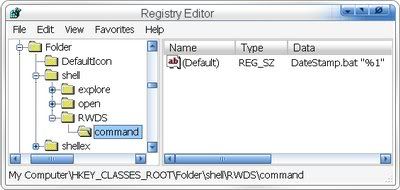 Artikel ini buat yang ingin coba-coba mengutak-atik registry windows. Namun sebelum Anda mencoba mengutak-atik registry windows tersebut, sebaiknya anda copy dulu registry yang ada saat ini, agar ketika mengalami kerusakan Anda langsung dapat mengembalikannya tanpa perlu memformat windows Anda dari awal.
Artikel ini buat yang ingin coba-coba mengutak-atik registry windows. Namun sebelum Anda mencoba mengutak-atik registry windows tersebut, sebaiknya anda copy dulu registry yang ada saat ini, agar ketika mengalami kerusakan Anda langsung dapat mengembalikannya tanpa perlu memformat windows Anda dari awal. Bagi anda yang ingin mengetahui trik seputar komputer dan sekitarnya, artikel-artikel ini mungkin dapat bermanfaat bagi Anda. Terdapat beberapa materi yang dapat kita gunakan untuk keperluan Anda.
Bagi anda yang ingin mengetahui trik seputar komputer dan sekitarnya, artikel-artikel ini mungkin dapat bermanfaat bagi Anda. Terdapat beberapa materi yang dapat kita gunakan untuk keperluan Anda.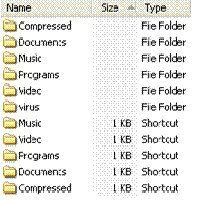 Virus PIF/Starter atau yang lebih dikenal dengan virus shortcut membuat kesal korbannya dengan banyak sekali shortcut yang dibuat oleh virus tersebut. Repotnya, kalau cara penanganan virus ini tak tepat maka ia malah akan kembali lagi, lagi dan lagi.
Virus PIF/Starter atau yang lebih dikenal dengan virus shortcut membuat kesal korbannya dengan banyak sekali shortcut yang dibuat oleh virus tersebut. Repotnya, kalau cara penanganan virus ini tak tepat maka ia malah akan kembali lagi, lagi dan lagi. Setiap tahun, dunia IT selalu dipenuhi dengan perkembangan hardware maupun software yang tujuannya adalah memberikan lebih banyak kemudahan bagi para penggunanya. Dan, tahun ini pun tak terkecuali untuk Firefox. Di bawah ini, kami memberikan kompilasi 10 fitur tambahan untuk Firefox versi situs Lifehacker.
Setiap tahun, dunia IT selalu dipenuhi dengan perkembangan hardware maupun software yang tujuannya adalah memberikan lebih banyak kemudahan bagi para penggunanya. Dan, tahun ini pun tak terkecuali untuk Firefox. Di bawah ini, kami memberikan kompilasi 10 fitur tambahan untuk Firefox versi situs Lifehacker. Fitur yang satu ini mungkin lebih cocok untuk para blogger mania. Kegunaan dasarnya adalah untuk mengkopi teks apapun pada segala macam situs hanya dengan memilihnya saja tanpa perlu menekan [Ctrl] + C. Untuk mem-paste-nya, Anda cukup menekan tombol tengah pada mouse (tidak perlu [Ctrl] + V. Dan bukan hanya untuk meng-copy-paste saja, AutoCopy juga bisa
Fitur yang satu ini mungkin lebih cocok untuk para blogger mania. Kegunaan dasarnya adalah untuk mengkopi teks apapun pada segala macam situs hanya dengan memilihnya saja tanpa perlu menekan [Ctrl] + C. Untuk mem-paste-nya, Anda cukup menekan tombol tengah pada mouse (tidak perlu [Ctrl] + V. Dan bukan hanya untuk meng-copy-paste saja, AutoCopy juga bisa  Memang aplikasi yang satu ini bersifat lebih teknikal dari hanya sekedar ekstensi untuk browser, tapi jika dibandingkan dengan fungsi sebenarnya, Gears sangatlah mudah untuk diinstalasikan dan mampu membuka sebuah dunia baru pada internet. Yang utama, Gears membawa beberapa aplikasi Google secara offline – Gmail, Google Reader, Docs, Calendar, dan sepaket aplikasi lain yang bisa dikategorikan sebagai database mini, seperti
Memang aplikasi yang satu ini bersifat lebih teknikal dari hanya sekedar ekstensi untuk browser, tapi jika dibandingkan dengan fungsi sebenarnya, Gears sangatlah mudah untuk diinstalasikan dan mampu membuka sebuah dunia baru pada internet. Yang utama, Gears membawa beberapa aplikasi Google secara offline – Gmail, Google Reader, Docs, Calendar, dan sepaket aplikasi lain yang bisa dikategorikan sebagai database mini, seperti  Personal Menu bisa dikatakan sebagai generasi baru dari
Personal Menu bisa dikatakan sebagai generasi baru dari  Better Gmail 2 menjawab atau memperbaiki banyak keluhan yang diberikan kepada Gmail. Anda bisa mengaktifkan dan mematikan fitur apapun dari Google sesuka Anda, dan setiap saat Gmail user script baru muncul dan masuk ke dalam Greasemonkey, Anda pasti akan langsung bisa melihatnya pada Better Gmail.
Better Gmail 2 menjawab atau memperbaiki banyak keluhan yang diberikan kepada Gmail. Anda bisa mengaktifkan dan mematikan fitur apapun dari Google sesuka Anda, dan setiap saat Gmail user script baru muncul dan masuk ke dalam Greasemonkey, Anda pasti akan langsung bisa melihatnya pada Better Gmail. DTA memang bukan alat yang Anda butuhkan sering-sering, tapi lebih berperan sebagai
DTA memang bukan alat yang Anda butuhkan sering-sering, tapi lebih berperan sebagai 


